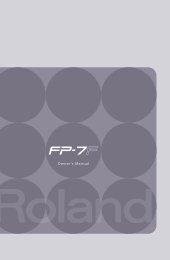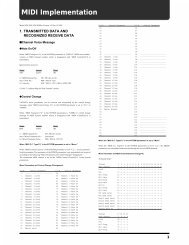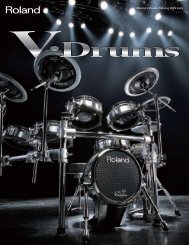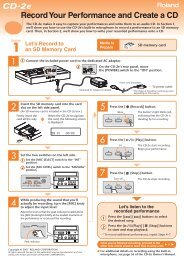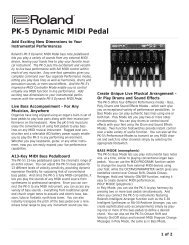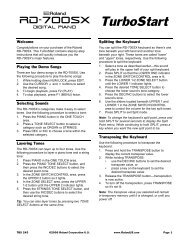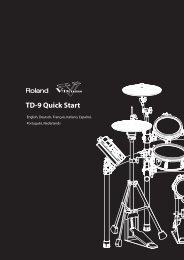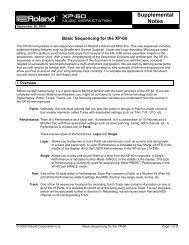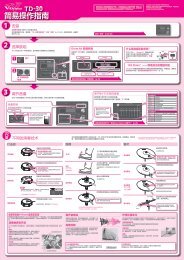Create successful ePaper yourself
Turn your PDF publications into a flip-book with our unique Google optimized e-Paper software.
安 装 和 设 定 驱 动 程 序 (Windows)<br />
出 现 Files Needed( 文 件 需 求 ) 的 对 话 框 。<br />
在 “Copy files from( 复 制 文 件 来 源 )” 中 输 入 以 下 文 件 , 然 后 按<br />
下 [ 确 定 ]。<br />
( 设 备 名 称 ):\Driver\USB_XP2K<br />
指 定 设 备 名 称 为 您 的<br />
光 驱 设 备 。<br />
若 “File signature verification”( 步 骤 4) 没 有 设 定 为 “Ignore”, 会 显 示 “Digital Signature<br />
Not Found” 选 项 视 窗 。<br />
1. 按 下 [Yes]。<br />
2. 继 续 安 装 。<br />
将 会 显 示 Found New Hardware Wizard( 新 增 硬 件 精 灵 )。<br />
确 认 显 示 为 ”EDIROL PCR”, 然 后 按 下 [Finish( 完 成 )]。<br />
显 示 System Setting Change( 系 统 设 定 已 更 改 ) 的 对 话 框 。<br />
按 下 [YES( 是 )]。Windows 将 自 动 重 新 开 始 。<br />
若 System Settings<br />
Change( 更 改 系 统 设<br />
定 ) 选 项 没 有 显 示 , 请<br />
从 开 始 选 项 来 重 新 启<br />
动 Windows。<br />
若 您 改 变 “File signature verification”<br />
若 您 改 变 “File signature verification”(21 页 ) 的 设 定 , 请 将 Windows 重 新 开 机 回 到 原 始<br />
设 定 。<br />
1. 在 Windows 重 新 启 动 之 后 , 以 Windows 的 系 统 管 理 员 帐 户 ( 如 Administrator) 登 录 Windows。<br />
2. 在 Windows 桌 面 , 将 鼠 标 移 到 “ 我 的 电 脑 ” 图 示 快 速 双 击 , 从 下 拉 式 选 项 中 选 择 内 容 。 将<br />
会 出 现 系 统 内 容 对 话 框 。<br />
3. 点 击 工 具 列 的 硬 件 , 然 后 点 击 选 择 [ 驱 动 程 序 签 署 ]。 将 会 显 示 驱 动 程 序 对 话 框 。<br />
4. 回 到 “File signature verification” 设 定 原 始 设 定 值 (“Warn” 或 “Block” 其 中 之 一 ),<br />
然 后 点 击 [OK]。<br />
5. 点 击 [OK]。 关 闭 系 统 效 果 选 项 的 对 话 框 。<br />
完 成 驱 动 程 序 的 安 装 。<br />
接 下 来 , 我 们 建 议 您 在 电 脑 上 进 行 优 先 背 景 服 务 , 这 样 的 话 MIDI 处 理 将 会 比 较 流 畅 。<br />
( 参 阅 Giving priority to background services(24 页 ))。<br />
上 海 乐 兰 电 子 有 限 公 司 23